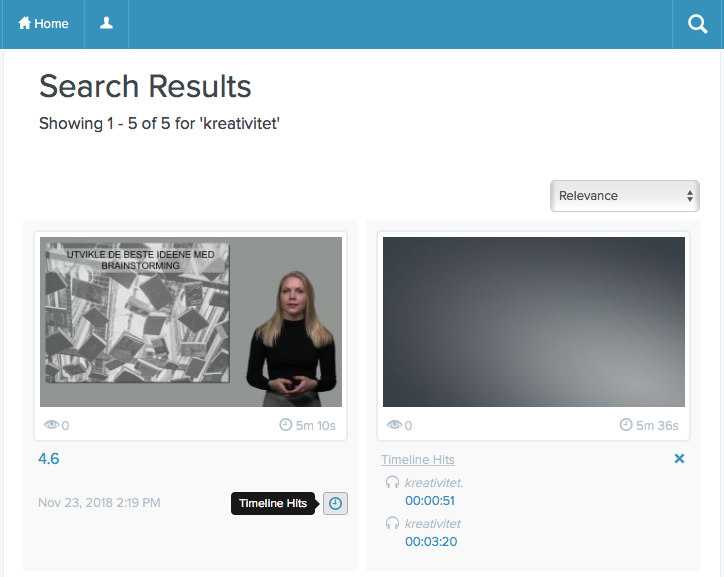I denne modulen finner du de sammen forelesningene som ligger i studieenhetene, men med noen flere muligheter.
- Nedlasting av video og mp3
- Søk og oversikt over alle videoer i emnet
Nedlastning av video og mp3
Du trenger ikke laste ned forelesningene (du streamer dem), men det er mulig å gjøre det.
Ønsker du for eksempel å ta vare på forelesningene til bruk etter studietiden, eller se dem på et sted hvor du ikke har tilgang til Internett? I så fall kan du laste dem ned til din egen datamaskin.
NB! Nedlastede filer er kun for privat bruk, og skal ikke spres videre - Lov om opphavsrett til åndsverk mv. (åndsverkloven) - Lenke til en ekstern side.
I noen emner ligger videoene i en stor zip-fil, og i disse tilfellene bør du kun laste ned til PC/Mac.
Nedlastning til Mac/PC
Gå til siden for oversikt, søk og nedlastning (i denne modulen).
Klikk nedlastningsikonet for å laste ned forelesningen som enten video (mp4-filer) eller lyd (mp3). Eventuelle notatark i pdf-format finner du under hver enkelt forelesning i studieenhetene.
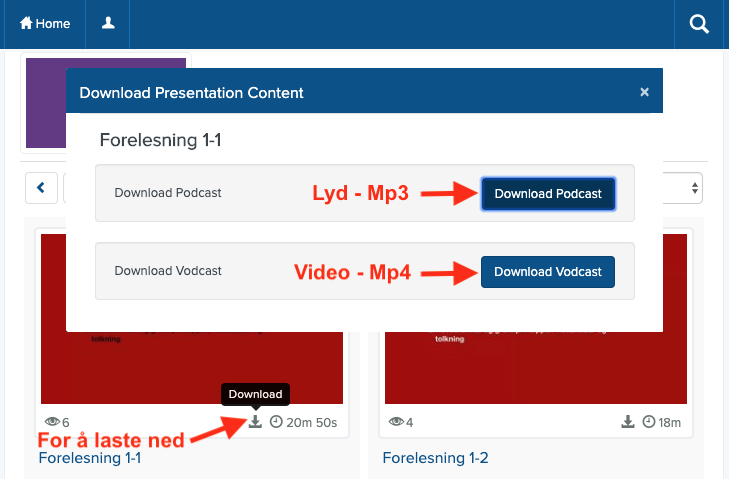
Nedlastning til nettbrett eller smarttelefon via nettleseren
Hvis du logger på Canvas med nettleseren, ikke via appen Canvas Student, kan du følge den samme oppskriften som i bildet over. For Ipad og Iphone er direkte nedlastning fra Safari mulig fra og med IOS 13, mens det for android nettbrett og telefoner har vært mulig i lang tid.
Hvor finner du nedlastede filer på nettbrett og smarttelefon?
For IOS: Du vil finne nedlastede filer ved å klikke ikonet ![]() til høyre for adressefeltet i Safari, men for å holde kontroll på filer du laster ned, bør du laste ned appen Filer (fra Apple) i App Store før du starter nedlastning av video og mp3. Da vil du finne alle nedlastede filer i den appen.
til høyre for adressefeltet i Safari, men for å holde kontroll på filer du laster ned, bør du laste ned appen Filer (fra Apple) i App Store før du starter nedlastning av video og mp3. Da vil du finne alle nedlastede filer i den appen.
For Android: Du vil finne nedlastede filer under Nedlastinger/Downloads i Filer/Files i app-menyen.
På denne nettsiden fra cnet.com finner du mer informasjon.
Nedlastning til nettbrett eller smarttelefon via appen Canvas Student
Hvis du har logget på Canvas via Canvas-student: Klikk "Hjem" i emnet, og gå til siden for oversikt, søk og nedlastning av alle forelesninger, nederst i menyen. Inntil videre fungerer det ikke å laste ned innhold direkte fra appen, så vi har laget en liten oppskrift for hvordan du åpner siden med videoer i nettleseren, og laster ned som beskrevet i punktet over.
Søk og oversikt
Samlesiden for forelesninger kan være nyttig hvis du enten vil få oversikt over alle forelesningene i emnet, eller hvis du vil søke i undertekster eller tekst i foreleserens powerpoint. Klikk forstørrelsesglasset øverst til høyre og skriv inn søkeord. Du vil se treffene i aktuelle videoer som "Timeline hits". Ved klikk på klokkeikonet får du opp lenker til aktuelle treff i videoen.
Det finnes undertekster i kurs hvor du ser en knapp med "CC" i menylinjen. I disse kursene vil du også få treff i undertekster, i tillegg til tekstene i forelesers powerpoint.